
La vinculación permite trabajar con datos o aplicaciones nuestro libro ademas actualiza automáticamente cualquier cambio efectuando sobre los datos originales en los datos existentes en una hoja de calculo excel podemos vincular celdas de la hoja de calculo actual de otra hoja de calculo del libro actual incluso de otro libro de trabajo.
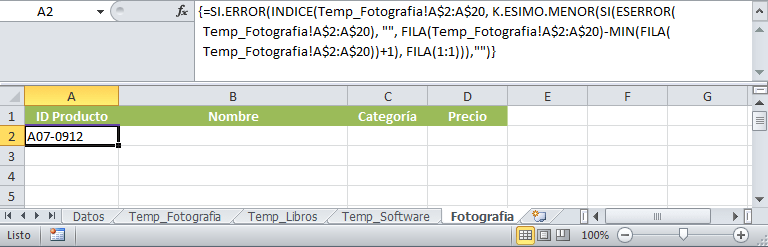
La forma mas sencilla de vincular dos archivos de excel es tener los abiertos en pantalla para ello realiza los siguientes pasos.
1.- Selecciona una celda de archivo destino (libro1.xlsx en la celda D4)
2.- Escribe el signo =
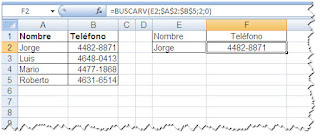
3.- Selecciona la celda que deseas vincular del archivo fuente
4.- Pulsa la tecla ENTER
5.- Visualizar el valor de la celda seleccionada del archivo fuente en la celda D4 del archivo destino
6.- En la barra de formulas FX visualizaras =[libro1tabla.xlsx]hoja4!D7
En donde
[libro1 tabla.xlsx] es el nombre del archivo fuente que se esta vinculando
HOJA4 es el nombre de la hoja de calculo que se esta vinculando
! indica donde finaliza el nombre de la hoja
D7 es la celda vinculada
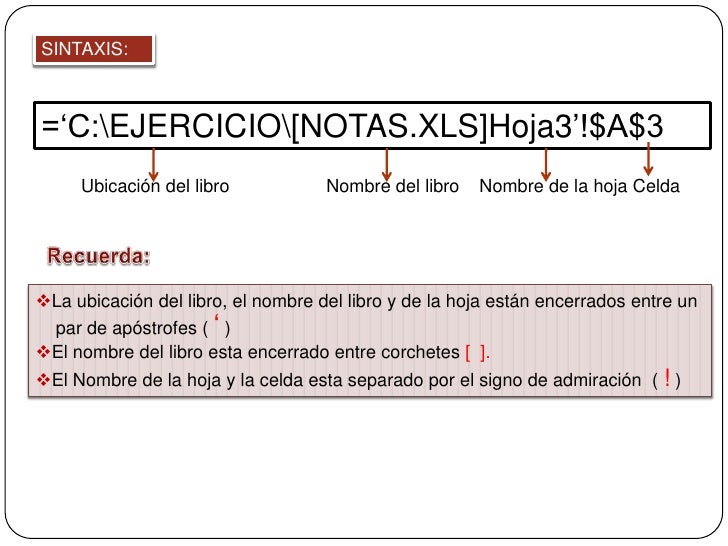
Para vincular un rango de celdas realiza los siguientes pasos
1.- Selecciona una celda del archivodestino (libro1.xlsx en la celda D5)
2.- Escribe = suma(
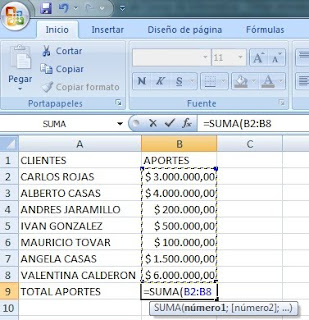
3.- Selecciona la celda (rango)que deseas vincular del archivo fuente (usar la tecla control si no son adyacentes las celdas)
4.- Pulsa la tecla enter
5.- Visualizar la suma del rango seleccionado del arcivo fuente en la celda D5 dela archivo destino
6.- En la barra de formulas fx visualizaras =suma ([libro1tabla.xlsx] hoja4!D7:D7)
En donde
(libro1.tabla.xlsx)es el nombre del libro vinculado
hoja4! es el nombre de hoja de calculo especifica que se esta vinculando D7:D7